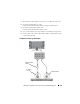Reference Guide
240 Tilslutning af computeren til et tv og justering af skærmindstillingerne
Sådan deaktiverer du tilstanden med to uafhængige skærme
1
Klik på fanen
Indstillinger
i vinduet
Egenskaber for skærm
.
2
Klik på skærm 2-ikonet, fjern markeringen fra indstillingen
Udvid
Windows-skrivebordet over til denne skærm
, og klik på
Anvend
.
Tryk eventuelt på <Fn><F8> for at flytte skærmbilledet tilbage til
computerskærmen.
Skift mellem primær og sekundær skærm
Hvis du vil bytte om på tildelingen af status som primær og sekundær skærm
(for eksempel for at bruge den eksterne skærm som primær skærm efter
tildocking):
1
I vinduet
Egenskaber for skærm
skal du klikke på fanen
Indstillinger
.
2
Klik på
Avanceret
→
fanen
Skærme
.
Se "Justering af skærmindstillinger med skærmkortets kontrolpanel" på
side 244 eller dokumentationen, som fulgte med skærmkortet for mere
information.
Skift af skærmbilledet
Når du starter computeren med en ekstern enhed (f.eks. en ekstern skærm
eller en projektor) tilsluttet og tændt, kan skærmbilledet blive vist enten på
computerskærmen eller på den eksterne enhed. Det afhænger af dine
indstillinger.
Tryk på <Fn><F8> for at skifte skærmbilledet mellem kun skærm, kun
ekstern enhed eller skærmen og den eksterne enhed samtidig.
Konfiguration af skærmindstillinger
Du kan bruge Windows-menuen Egenskaber for skærm til at indstille
skærmkonfigurationen og justere skærmindstillinger for din computer, når du
tilslutter computeren til et tv.
FOR MERE INFORMATION: Se "Indstilling af skærmopløsningen med
Windows-menuen Egenskaber for skærm" på side 241 for at lære
mere om konfiguration af skærmindstillinger.